それぞれのグループに対して、利用可能なライセンスの種類とその本数を指定できます。また、設定済みの内容を編集することもできます。
この設定は、それぞれのグループのID/パスワードを利用するユーザーに対して、指定した種類のライセンスのみを使用可能とするためのものです。例えば、インストール時に含まれるサンプルの設定に含まれるuser_group3では、以下の種類のライセンスを利用できる設定になっています。
- Enterprise Architect プロフェッショナル版
- Enterprise Architect コーポレート版
- MDG Integration for Eclipse アドイン (注: 日本では販売終了)
- Enterprise Architect コーポレート版 アカデミックライセンス (注: 日本では販売していません。)
上記の例のように、同じエディションで、通常のライセンスとアカデミックライセンスは明確に区別されます。
次の画面は、追加モードでのダイアログの例です。
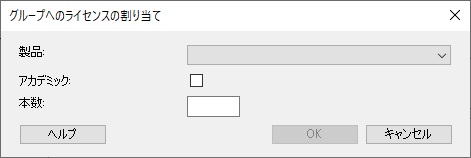
次の画面は、既に定義済みの内容を編集する場合の例です。
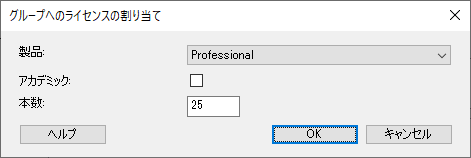
項目 |
説明 |
製品 |
対象の製品名を選択肢から選択します。 一覧にないアドインで、ライセンスキーがEASKから始まる製品の場合には、「Custom Add-in」を選択してください。(Proクラウドサーバ 4.2.66以降でのみ選択可能) |
アカデミック |
アカデミックライセンスかどうかを指定します。 |
アドイン名 |
「Custom Add-in」を選択した場合のみ表示されます。アドインの名称を入力します。例えば、「Enterprise Architect-Redmine連携アドイン」であれば、ライセンスキーは「EASK-EAC_REDMINE-(文字列)」となり、アドインの名称として入力する文字列は「EAC_REDMINE」です。 |
上限 |
対象のグループが利用できる上限を指定します。購入しライセンスサーバに設定したフローティングライセンスの本数を指定することもできますが、購入した本数分が最大です。 (例: 3ライセンスを購入しライセンスサーバに設定した場合、この上限の設定を3より大きな数値にしても、3名までしか利用できません。)
もしこの値を設定せずテキストボックスを空にした場合には、利用可能な上限の設定はありません。ライセンスサーバが持つ全てのライセンスが利用中になるまで利用できます。
この設定は、特定の部署のみが多数のライセンスを使用し他の部署で利用できなくなるようなことを防ぐために利用することができます。 |